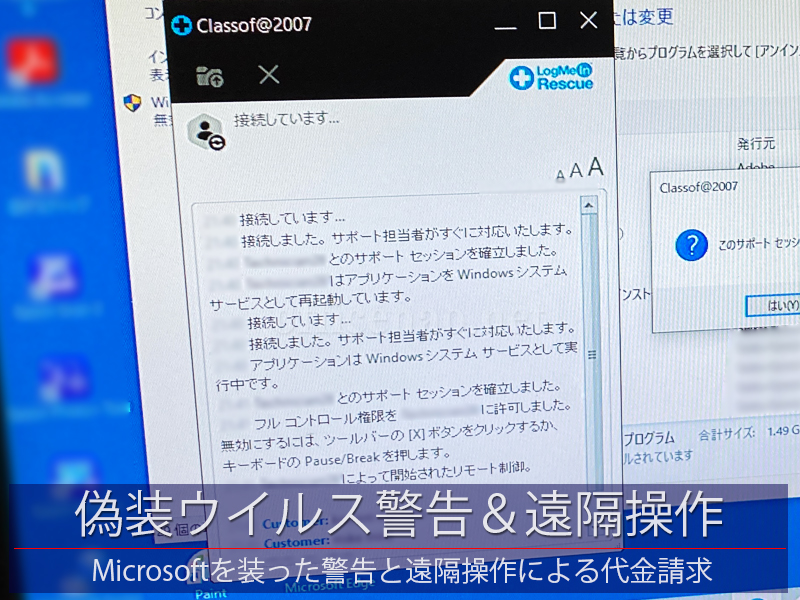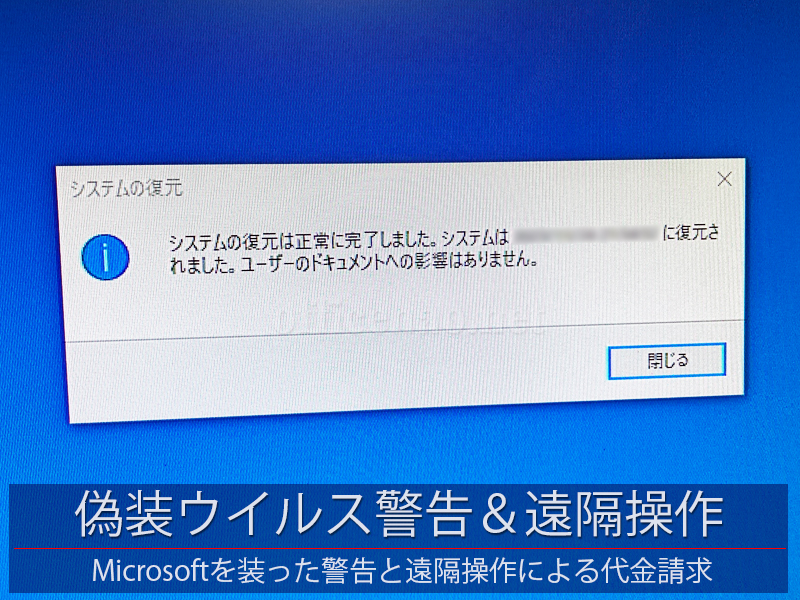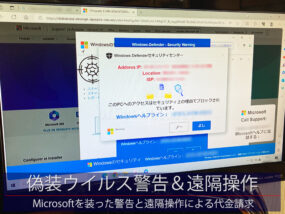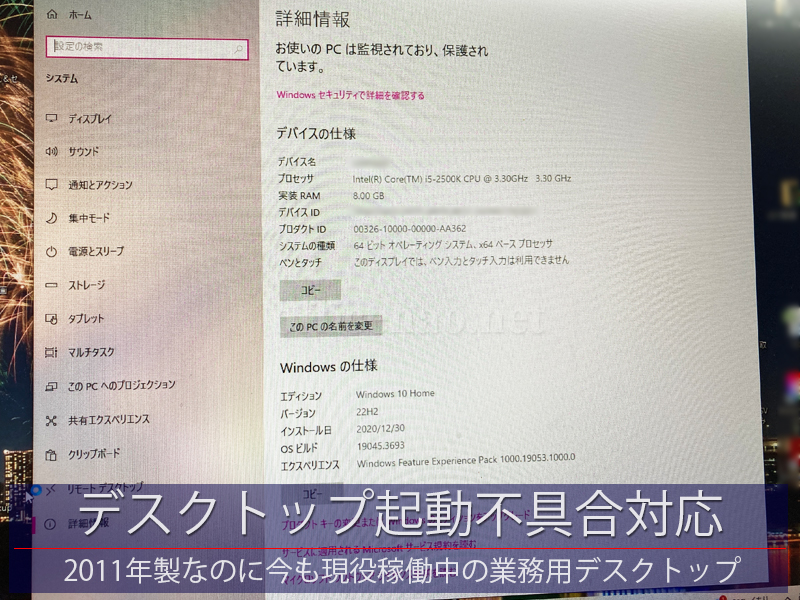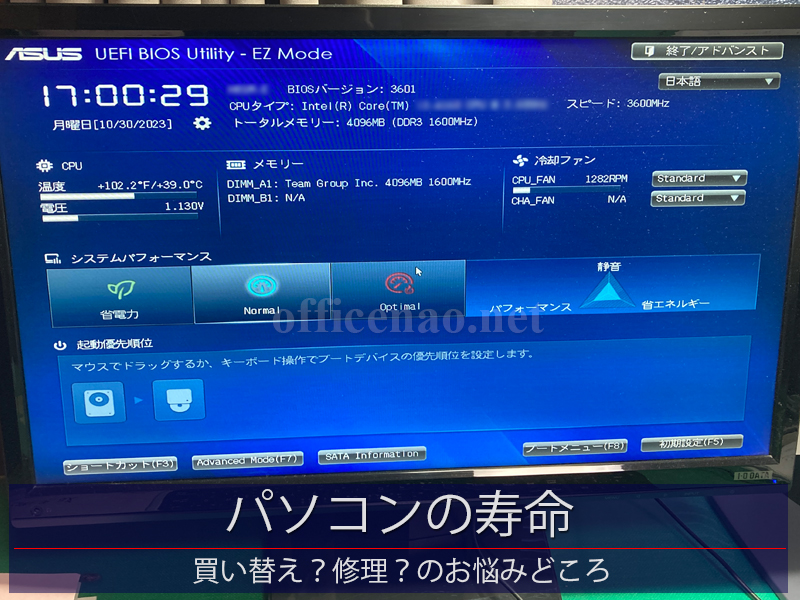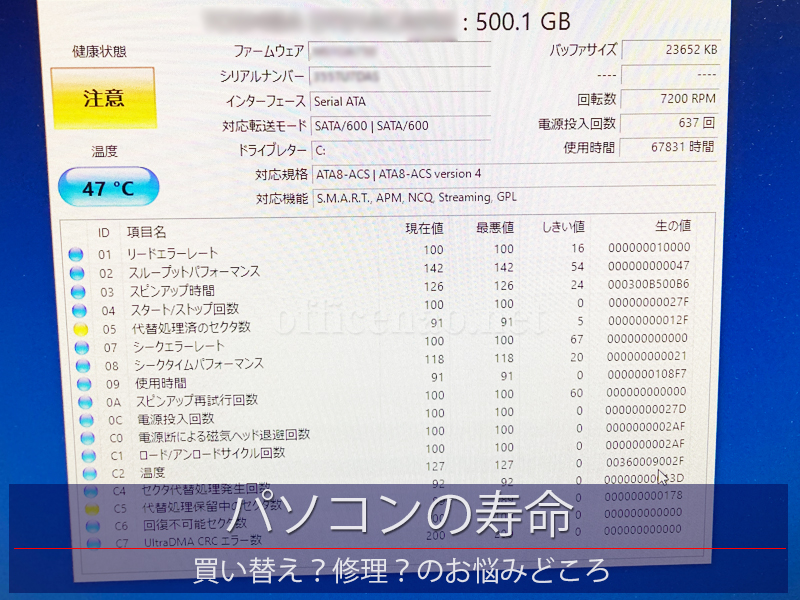以前取引のあった京丹後市内のお客様から「ウイルス警告が表示されて遠隔操作のようなことをされたかもしれない」との連絡を受け、直ちに出張訪問にて対応を行わせて頂きました。
詳細をヒアリングの結果、どうやらネットサーフィン中に突然写真のようなMicrosoftの標準セキュリティソフトを偽装した警告画面が表示され、同時に警告音が鳴り出したため、慌てて表示されている電話番号(国際)に電話をしてしまい、相手の指示に従い遠隔操作を受け、最後に作業代金を請求されたとのことでした。
幸い代金を支払う前の状態でしたので、金銭的な被害は国際電話料金のみですが、パソコンに悪質なソフトを仕込まれてる可能性がありますので早急に正常な状態に復旧する必要があります。
対処としては、まずはパソコンをオフラインの状態で起動し、Windows標準のシステム復元機能で遠隔操作される前のシステム状態に戻します。
次に起動サービス、常駐タスク、ブラウザ拡張機能におかしなものが潜んでいないかを確認します。幸いおかしな細工は行われていないようです。
続いてパソコンをオンライン状態にし、ウイルス駆除ソフトを最新化した状態でウイルス検出チェックを行います。問題はありません。
最後にブラウザの閲覧履歴やキャッシュデータを全て削除して復旧作業は完了です。
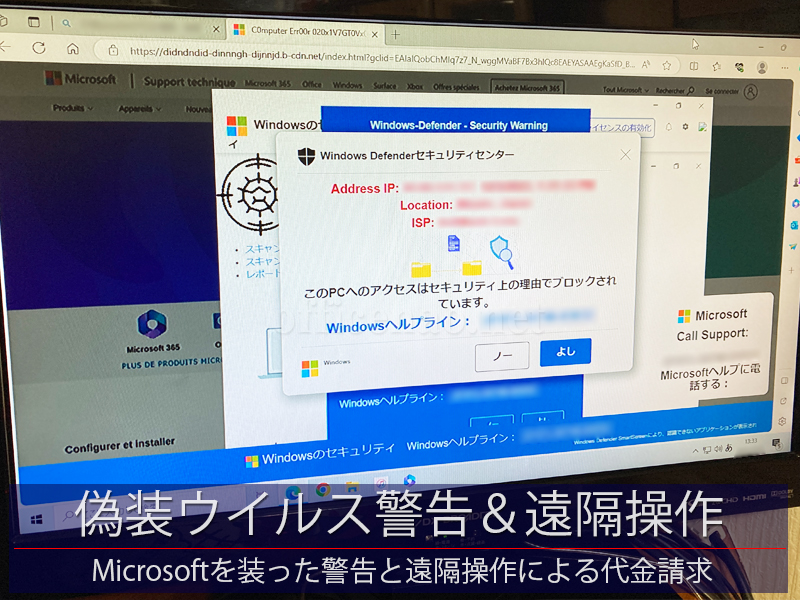
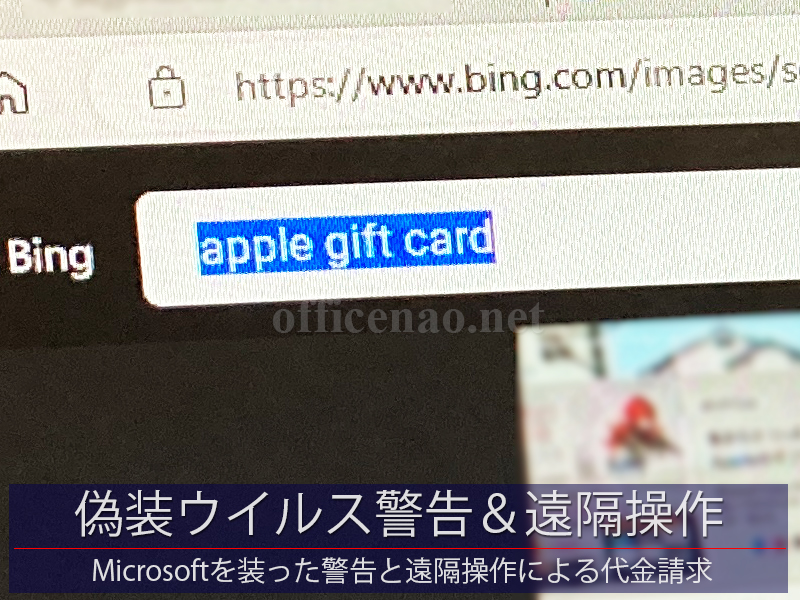
未来オフィスNAOでは、年に何度かこのような偽装警告の連絡を受けて対処させていただくことがあります。
写真のような警告画面が表示されスピーカーから大音量の警告音が鳴るような場合は全て偽装詐欺と思って頂いてかまいません。
落ち着いてパソコンを再起動すれば、いつも通りの正常な状態に戻る筈です。
表示されている電話番号への電話は絶対にしないで下さい。
ちなみに電話番号の先頭が「010」場合、国際電話への発信となります。今回は0101だったのでアメリカへの国際電話番号でした。
スマホ(ドコモ)から電話すると34円/30秒の電話料金(10分で680円)となり非常に高額です。
そして相手に遠隔操作まで行わせてしまうと、パソコン内の個人情報が盗み取られた可能性があります。
もしマイドキュメント、マイピクチャ、デスクトップなどにクレジットカードなどの情報を保存されているなら、直ちにカード会社に連絡を行いカードの利用停止と再発行を依頼下さい。
またコンビニなどで支払いまで完了してしまった場合は、速やかに最寄りの警察署まで被害届を提出することをお勧めします。
突然ウイルス警告画面が表示されても、未来オフィスNAOは京丹後市内やその近郊地域ならいつでも訪問いたしますので、まずは慌てずスマホで画面の写真を撮るなどしてから当店へ連絡下さい。
可能な限り速やかに対処させて頂きます。